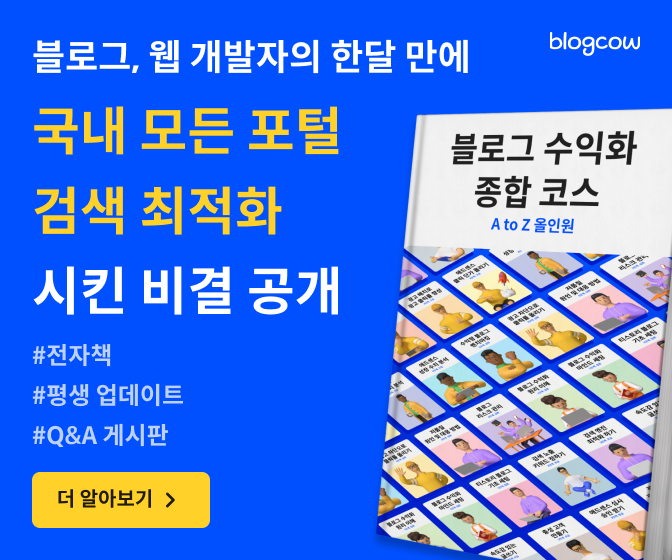포토스케이프 무료 다운로드 및 썸네일 만들기에 대하여 소개해보도록 하겠습니다.

포토스케이프는 포토샵에 비해 전문적인 기능은 없지만 쉽고 간편하여 간단한 썸네일 제작 정도는 쉽게 할 수 있는 프로그램입니다.
썸네일의 중요성에 대해서는 블로그카우 종합 코스에서 언급해드린 적이 있기 때문에 어떻게 활용해야 하는지는 아실 것입니다.
포토스케이프만 있으면 썸네일 제작은 어렵지 않으니 끝까지 잘 따라오시기 바랍니다.
포토스케이프 무료 다운로드
아래 링크를 통해 포토스케이프 X를 무료 다운로드하실 수 있습니다.
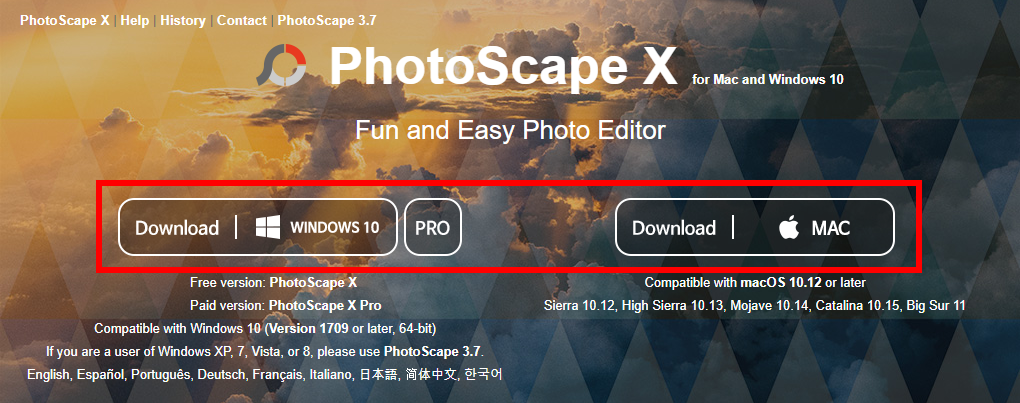
윈도우, 맥 중 자신의 컴퓨터에 맞는 운영체제를 확인 후 다운로드를 누릅니다.
윈도우 운영체제를 사용 중이므로 윈도우 다운로드로 진행하겠습니다.
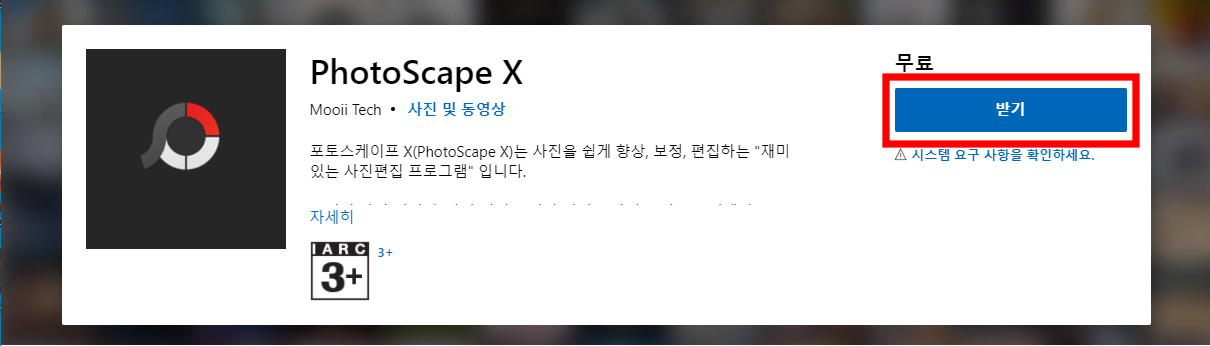
우측에 받기를 누릅니다.
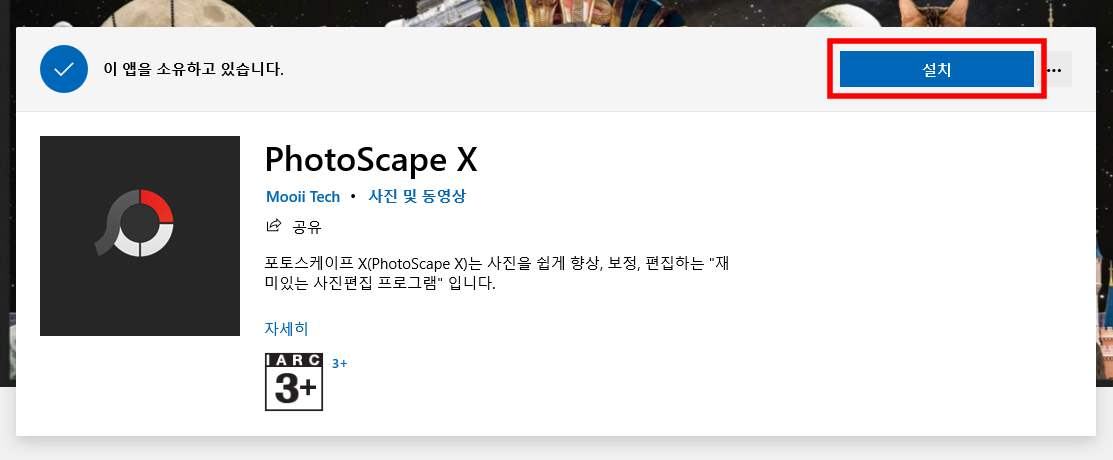
마이크로소프트 스토어로 이동합니다.
우측 상단 설치를 누르면 포토스케이프 X 설치가 진행됩니다.
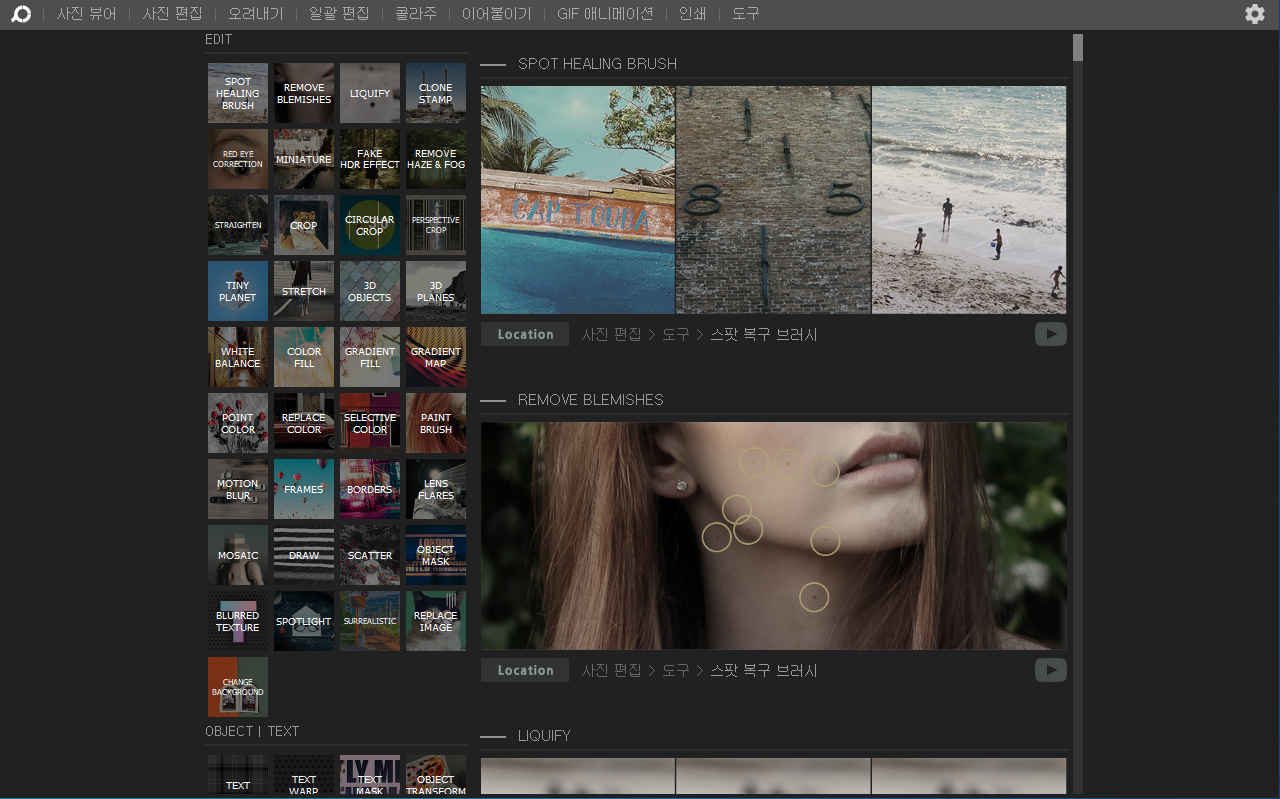
포토스케이프 X 설치가 완료 후 실행한 화면입니다.
포토스케이프 썸네일 만들기
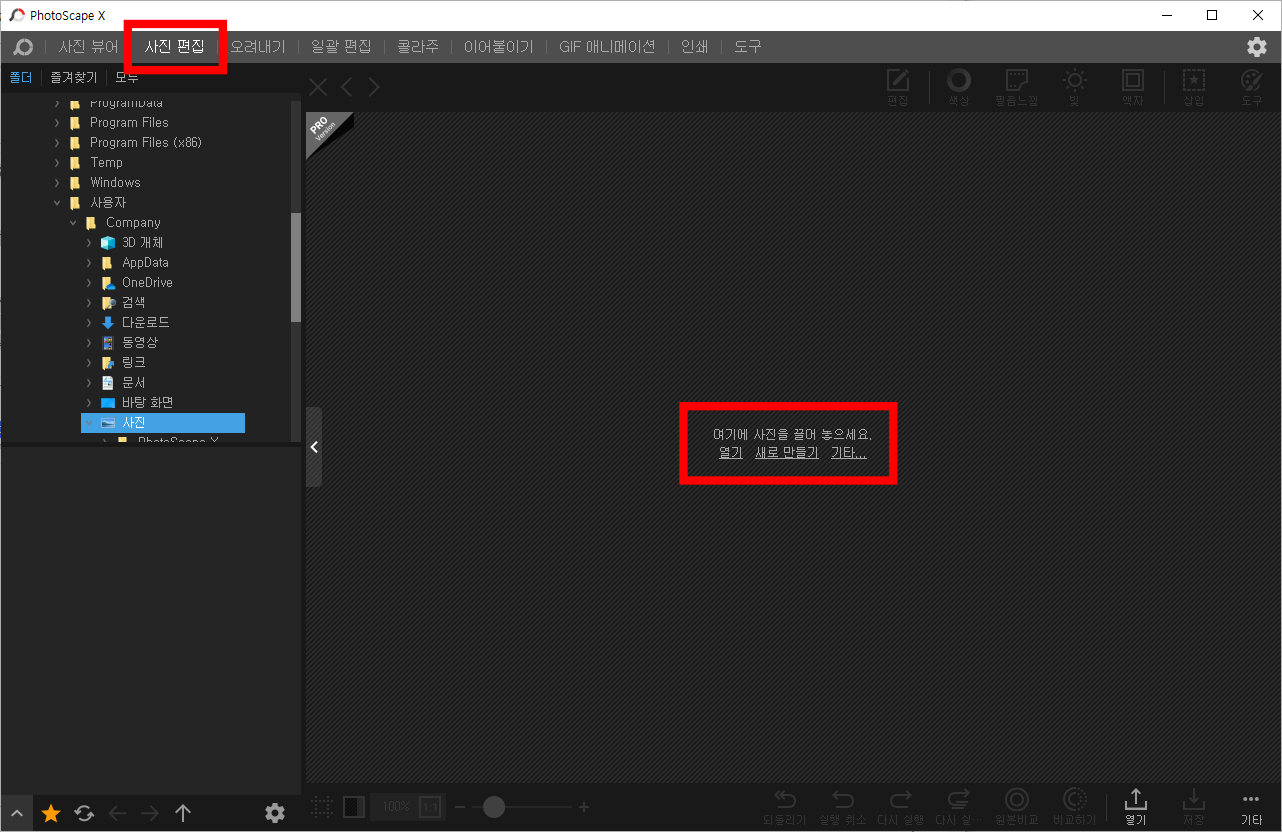
포토스케이프 X 상단 메뉴에서 사진 편집에 들어갑니다.
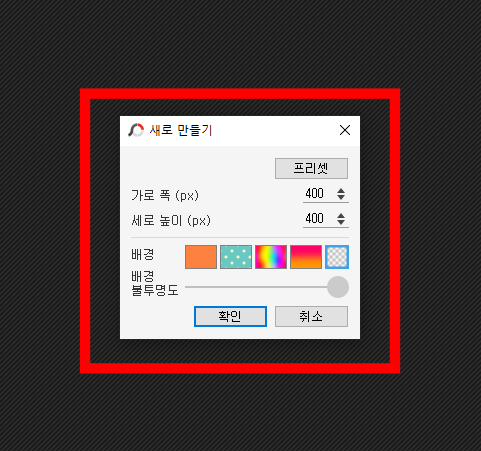
새로 만들기는 가로와 세로 폭을 설정하고 배경, 배경 불투명도를 설정 후 확인을 누릅니다.
열기를 누르시면 배경으로 사용하실 이미지를 선택하시면 됩니다.
티스토리의 경우 썸네일을 1:1 비율로 제작해주셔야 합니다.
이제 전체적인 기능을 훑어보도록 하겠습니다.
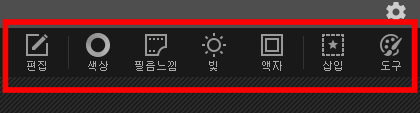
포토스케이프 우측 상단에서 편집, 색상, 필름 느낌, 빛, 액자, 삽입, 도구를 확인하실 수 있습니다.
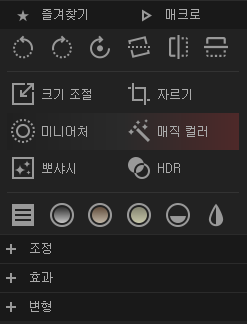
편집 메뉴에는 이미지 회전, 크기 조절, 자르기, 미니어처, 매직 컬러, 뽀샤시, HDR 등의 기능이 있습니다.
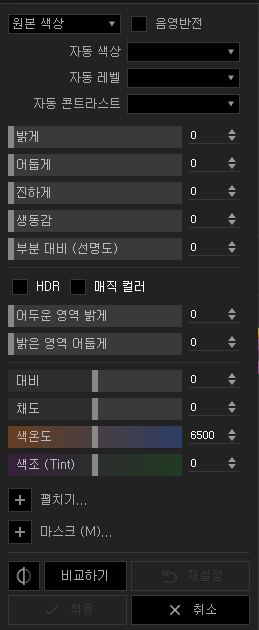
색상 메뉴에는 이미지 밝기, 대비, 채도 등을 변경하실 수 있습니다.
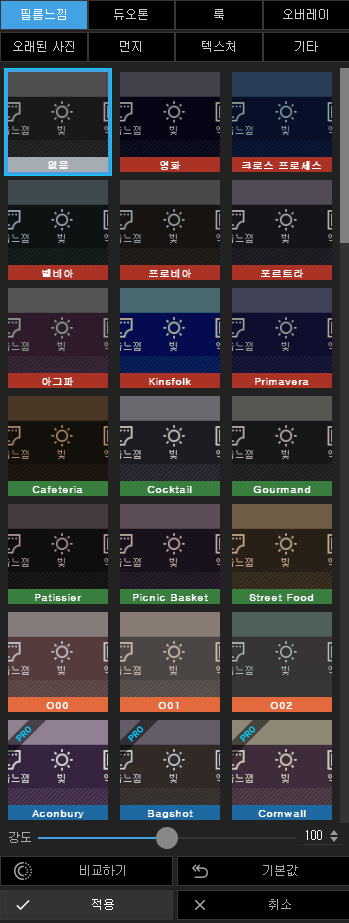
필름 느낌 메뉴에는 필름 느낌, 듀오톤, 룩, 오버레이, 오래된 사진, 먼지, 텍스처 등 필터 효과를 넣으실 수 있습니다.
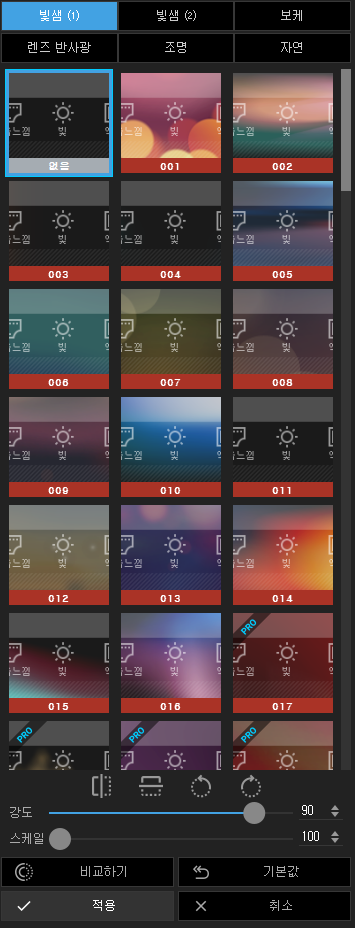
빛 메뉴에서는 빛샘, 보케, 렌즈 반사광, 조명, 자연의 빛 효과를 적용하실 수 있습니다.
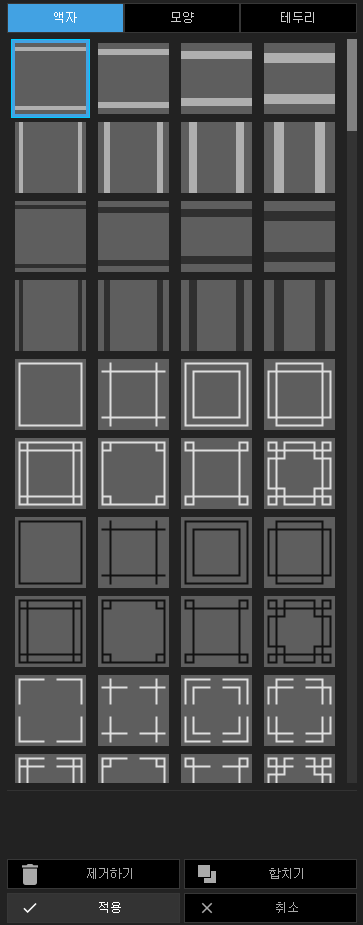
액자 메뉴에서는 이미지 테두리의 액자를 씌울 수 있습니다.
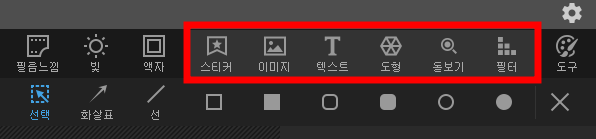
삽입 메뉴를 누르시면 상단 메뉴에 스티커, 이미지, 텍스트, 도형, 돋보기, 필터가 나옵니다.
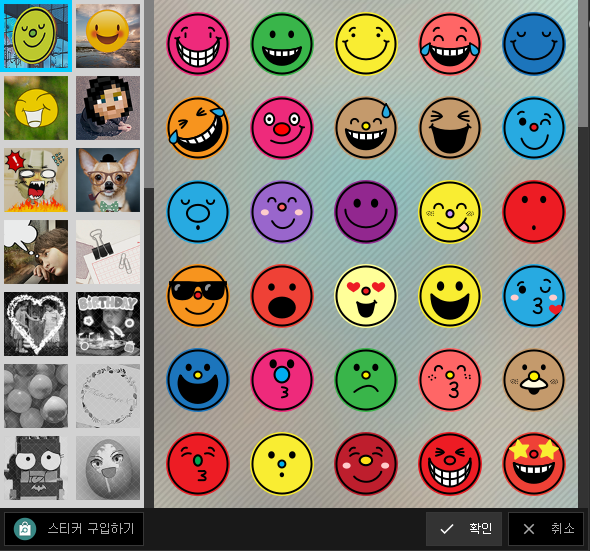
스티커 메뉴에서는 여러 종류의 스티커 이미지를 사용하실 수 있습니다.
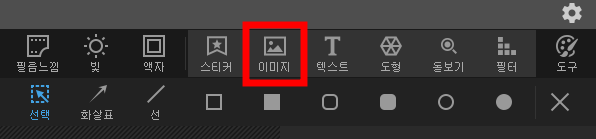
이미지 메뉴에서는 컴퓨터에 저장되어 있는 이미지 파일을 불러올 수 있습니다.
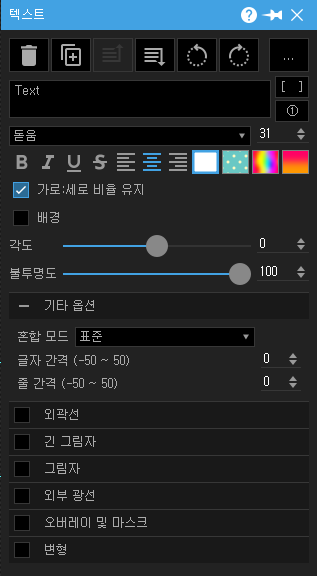
텍스트 메뉴를 누르시면 텍스트 박스가 하나 생기며 글을 입력하실 수 있고 글꼴, 색상, 각도, 외곽선, 그림자 등을 설정하실 수 있습니다.
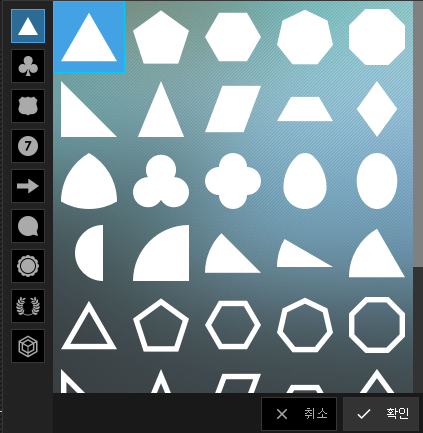
도형 메뉴에서는 여러 모양의 도형 이미지를 사용하실 수 있습니다.
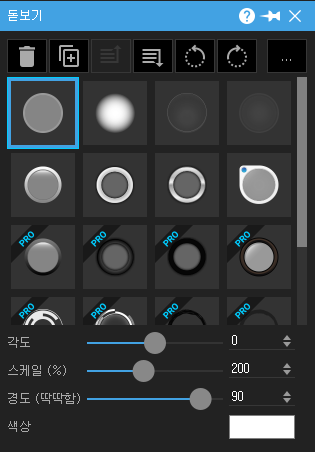
돋보기 메뉴에서는 돋보기 도형이 생기며 돋보기처럼 갖다 대면 크게 보입니다.
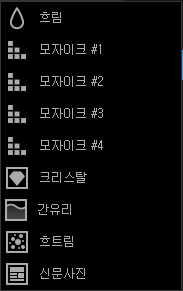
필터 메뉴에서는 흐림, 모자이크, 크리스탈, 간유리, 흐트림, 신문사진으로 필터 효과를 사용하실 수 있습니다.

이제 삽입의 하단 메뉴에 대해 알려드리겠습니다.
선택은 도형이나 텍스트 박스, 이미지를 이동시키거나 크기 조절을 할 때 사용합니다.
'화살표', '선', '사각형', '둥근 사각형', '타원'을 누르시면 해당 모양 이미지가 나옵니다.
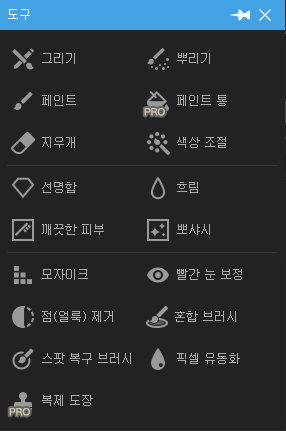
도구에서는 그리기, 뿌리기, 페인트, 페인트 통, 지우개, 색상 조절, 선명함, 흐림, 모자이크, 브러시 등을 사용하실 수 있습니다.
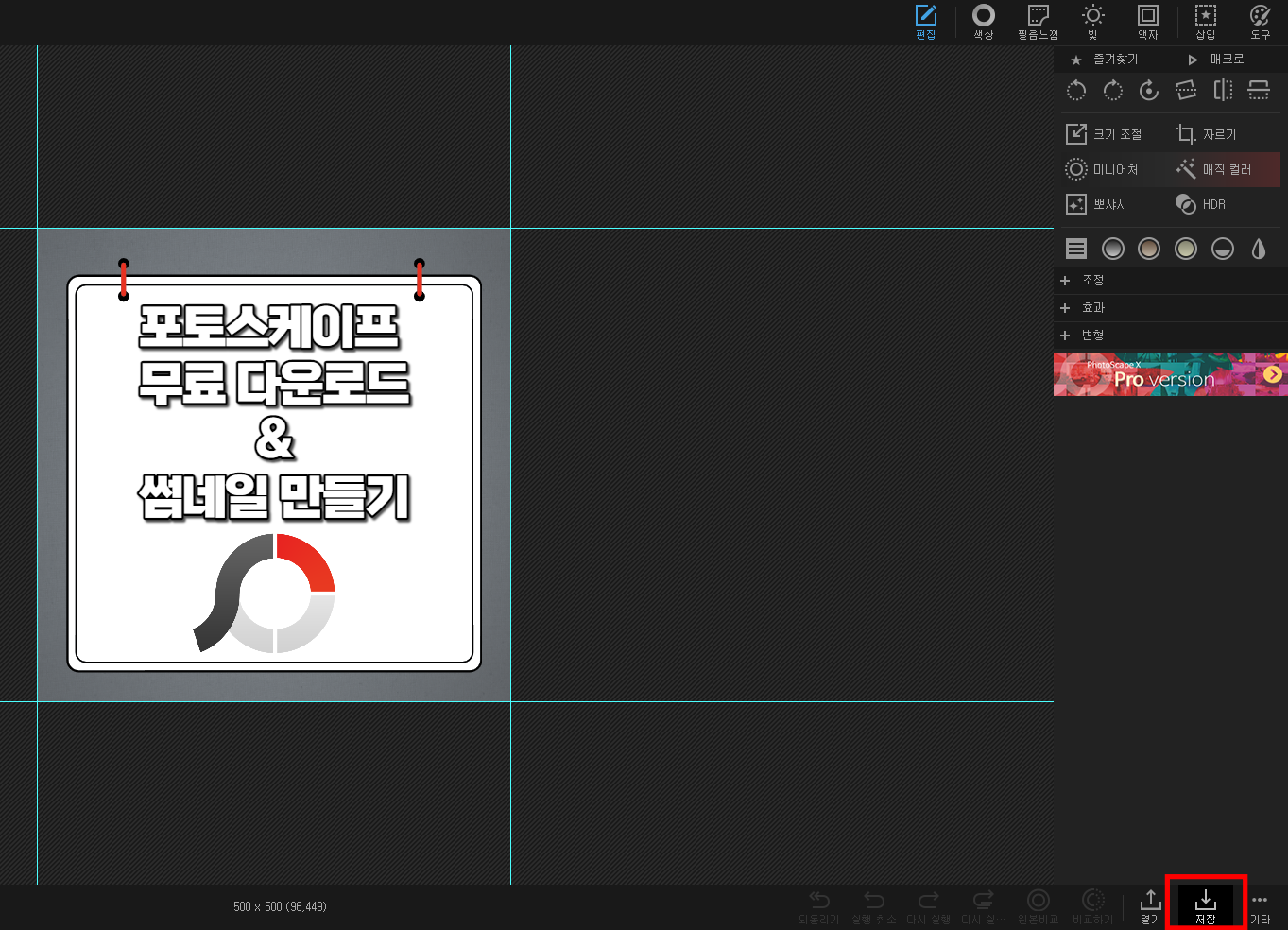
다양한 기능을 알려드렸고 기본적으로는 적절한 배경 이미지와 글자 넣는 기능 정도만 사용하면 썸네일은 충분히 만드실 수 있습니다.
마지막으로 썸네일을 다 만드셨다면 저장을 하시려면 우측 하단에 저장을 눌러줍니다.
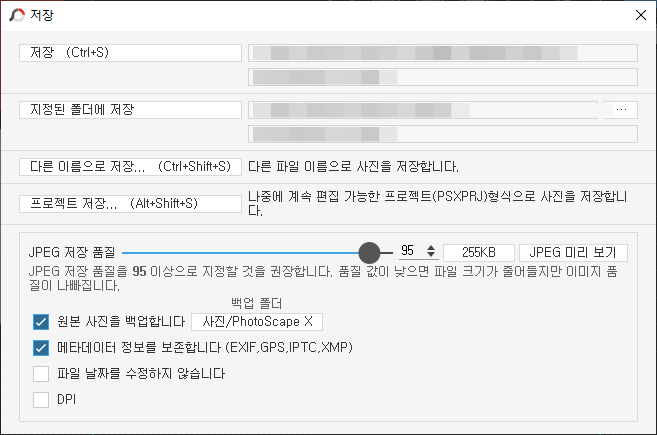
저장 경로를 설정하여 저장하거나 다른 이름으로 저장, 나중에 포토스케이프로 편집을 하고 싶으시다면 프로젝트 저장을 하실 수 있습니다.
유사 글
티스토리 오디세이 목록 썸네일 정사각형으로 변경하는 법
썸네일 외에 다양한 블로그 운영 팁을 처음부터 끝까지 알려주는 전자책이 있습니다.
수익형 블로그 적성 테스트도 있으니 확인해보세요.
포토스케이프 무료 다운로드 및 썸네일 만들기를 알아보았습니다. 읽어보니 어떠신가요? 추가적으로 필요하신 정보가 있다면 상단의 글들을 참고해보세요. 이 포스트가 유익하셨다면 댓글, 구독, 하트(공감)를 해주시면 블로그를 지속해서 운영하는 데에 도움이 됩니다.
'블로그 꾸미기 팁' 카테고리의 다른 글
| 티스토리 마우스 커서 따라오는 효과 넣는 법 (23) | 2021.05.06 |
|---|---|
| 티스토리 오디세이 사이드바 왼쪽으로 옮기는 법 (17) | 2021.05.05 |
| 티스토리 오디세이 목록 썸네일 정사각형으로 변경하는 법 (9) | 2021.05.03 |
| 티스토리 오디세이 스킨 제목 배경 제거 방법 (19) | 2021.04.30 |